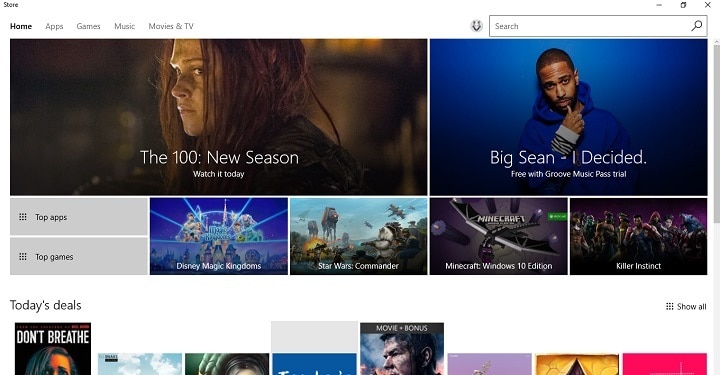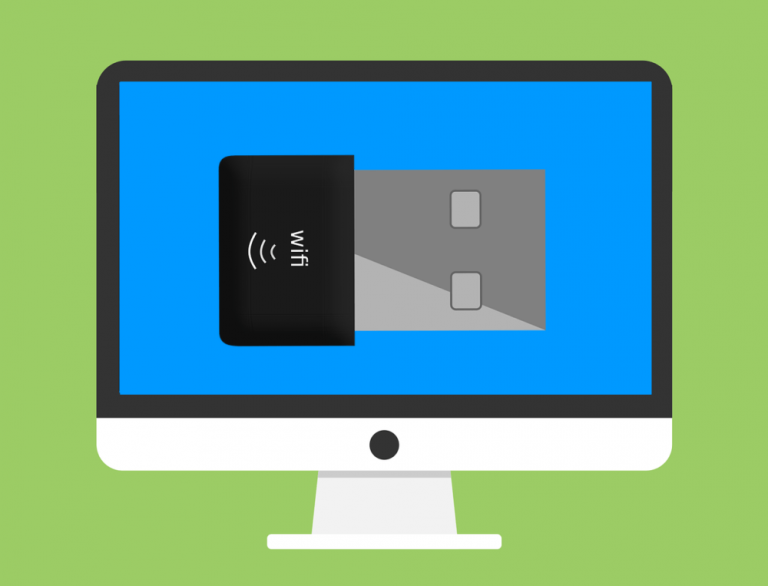Как отключить скольжение мыши в Windows 8, 8.1
Отключение жестов сенсорной панели в Windows 8 или Windows 8.1 может быть реальной проблемой, особенно если вы не можете понять, как управлять настройками мыши в вашей системе Windows. Итак, в этом отношении, в следующих инструкциях я попытаюсь объяснить вам, как отключить функцию скольжения мыши на вашем ноутбуке или настольном компьютере. 


Как мы все знаем, скольжение мыши в Windows 8 открывает специальное меню и запускает другие процессы в зависимости от каждого устройства. Что ж, если эта функция может быть полезна во многих случаях, в некоторых ситуациях, когда функция смахивания запускается случайно, вы можете отключить ее, особенно если это действие становится стрессовым или раздражающим.
Теперь, хотя на каждом устройстве, в зависимости от производителя, вы можете получить доступ к функции «Сдвиг мыши» по-разному, вы можете отключить действия со слайдом, выполнив общее решение для устранения неполадок. Однако имейте в виду, что приведенные ниже шаги могут немного отличаться, но, выполнив их, вы сможете легко отключить жесты сенсорной панели, независимо от того, говорим ли мы об устройствах на базе Windows 8 или устройствах на базе Windows 8.1.
Как отключить функцию скольжения мыши в Windows 8
На вашем устройстве с Windows 8 перейдите на начальный экран. Оттуда откройте окно панели управления и выполните следующие действия: на панели управления выберите основную категорию «Устройства и принтеры» и в ней выберите «Мышь»; тогда откроется вкладка «Настройки устройства»; нажмите здесь; затем зайдите в настройки и снимите флажок Включить Edge Slides.
Если это не сработает для вас или если вы не можете найти параметр «Настройки устройства», вам следует внести некоторые изменения в редактор реестра. Конечно, перед этим сохраните системные данные, сделав точку восстановления системы. Теперь все, что вам нужно сделать, это открыть документ из Блокнота. Там вы должны скопировать и вставить следующие строки:
Редактор реестра Windows версии 5.00
HKEY_CURRENT_USER SoftwareSynapticsSynTPEnhZoneConfig TouchPadPS2Right Edge Pull]
«Тип действия» = dword: 00000000
HKEY_CURRENT_USER SoftwareSynapticsSynTPEnhZoneConfigTouchPadPS2Left Edge Pull]
«Тип действия» = dword: 00000000
HKEY_CURRENT_USER SoftwareSynapticsSynTPEnhZoneConfig TouchPadPS2Right Edge Pull Extended Zone]
«Тип действия» = dword: 00000000
HKEY_CURRENT_USERSoftwareSynapticsSynTPEnhZoneConfigTouchPadPS2Top Edge Pull
«Тип действия» = dword: 0000000000
Сохраните документ как gestures.reg и запустите его в конце. Это должно решить все ваши проблемы, поскольку жесты смахивания будут автоматически отключены на вашем устройстве с Windows 8 или Windows 8.1.
Читайте также: Как исправить Windows 8, 8.1 не выходит из спящего режима
Теги: windows 8 советы